„Error 5: Access is denied“ programinės įrangos diegimo klaida „Windows“ [FIX]
„ 5 klaida: prieiga neleidžiama “ visų pirma yra programinės įrangos diegimo klaidos pranešimas. Todėl vartotojai negali įdiegti programinės įrangos, kai pasirodo klaidos pranešimas. Sistemos klaida paprastai atsiranda dėl paskyros leidimų. Taip galite išspręsti problemą „ Klaida 5: prieiga neleidžiama “.
Kaip pataisyti 5 klaidą: „Windows 10“ prieiga neleidžiama
- Paleiskite diegimo programą kaip administratorių
- Pakeiskite naudotojo paskyrą į administratoriaus profilį
- Įjungti integruotą administratoriaus paskyrą per komandų eilutę
- Atidarykite programos diegimo ir šalinimo trikčių šalinimo priemonę
- Perkelkite diegiklį į C: diską
- Sureguliuokite UAC nustatymus
- Išjunkite antivirusinę programinę įrangą
- Atkurti „Windows“ su sistemos atkūrimu
1. Paleiskite diegimo programą kaip administratorių
Norint įdiegti kai kurias programas, reikalingos administratoriaus teisės. Taigi programa gali įdiegti, jei dešiniuoju pelės mygtuku spustelėkite jo diegimo programą ir pasirinkite Vykdyti kaip administratorius . Tai yra paprastas pataisymas, tačiau dažnai tai triks.
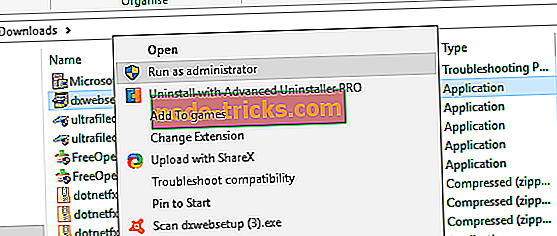
2. Perjunkite vartotojo abonementą į administratoriaus profilį
Jei pasirinkus parinktį Vykdyti kaip administratorių triksas, gali tekti įdiegti programinę įrangą administratoriaus vartotojo abonemente. Taigi, jums gali tekti konvertuoti standartinę paskyrą į admin. Taip galite perjungti savo profilį į administratorių per Valdymo skydą.
- Atidarykite „Run“ paspausdami „Win“ klavišą + R.
- Įvedimo laukelyje „Run“ įveskite „netplwiz“ ir paspauskite jo mygtuką OK .
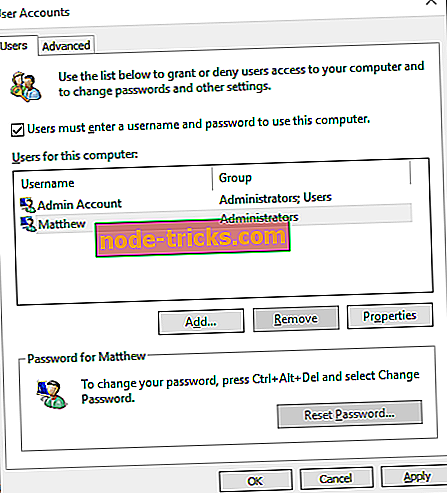
- Pasirinkite naudotojo profilį ir paspauskite mygtuką Ypatybės .
- Tada pasirinkite skirtuką Grupės narystė, kad atidarytumėte tiesiogiai žemiau pateiktas parinktis.
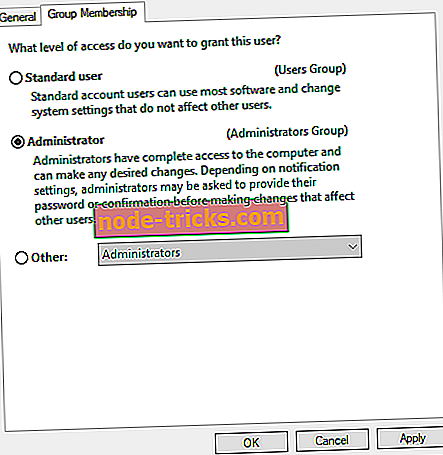
- Pasirinkite parinktį Administratorius ir paspauskite mygtukus Taikyti ir Gerai .
3. Įjungti integruotą administratoriaus paskyrą per komandų eilutę
Arba galite įjungti „Windows 10“ integruotą „admin“ paskyrą naudodami komandų eilutę, kuri turi šiek tiek daugiau sistemos prieigos nei standartinis administratoriaus profilis. Norėdami tai padaryti, paspauskite „Windows“ klavišą + „X“ klavišą, kad atidarytumėte „Win + X“ meniu.
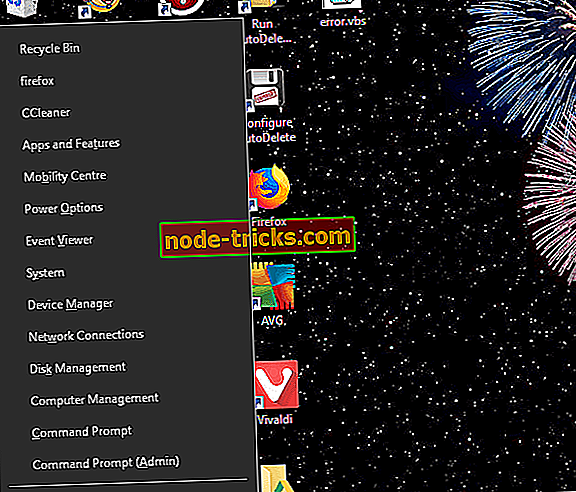
- Tada pasirinkite Command Prompt (Admin), kad atidarytumėte „Prompt“ langą.
- Įveskite „net user administrator / active: yes“ į „Prompt“ langą ir paspauskite klavišą „Enter“.
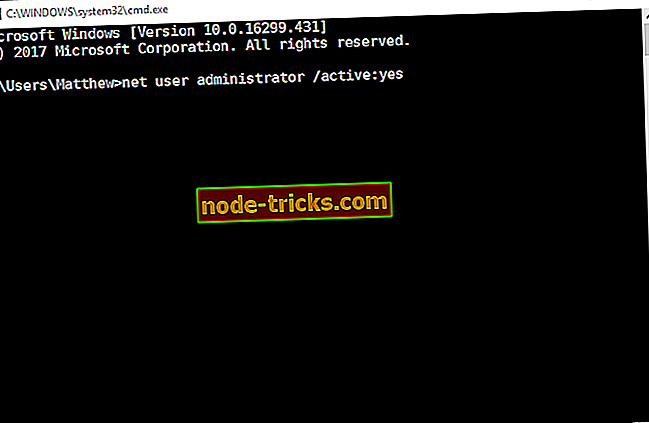
- Po to uždarykite užklausą ir bandykite įdiegti reikiamą programinę įrangą.
- Įjungtą administratoriaus profilį galite išjungti, komandų eilutėje įvesdami „net user administrator / active: no“.
4. Atidarykite programos diegimo ir šalinimo trikčių šalinimo priemonę
„Microsoft“ programos diegimo ir šalinimo trikčių šalinimo priemonė gali išspręsti diegimo klaidas. Tai ypač aktualu, jei yra sugadintas registro raktų blokavimas programinės įrangos diegimas. Programos diegimo ir šalinimo trikčių šalinimo priemonė nėra įtraukta į „Windows“, tačiau galite ją įrašyti į HDD spustelėję mygtuką „ Atsisiųsti “ šiame tinklalapyje. Tada atidarykite atsisiųstą trikčių šalinimo priemonę, pateiktą toliau pateiktame momentiniame vaizde, ir paspauskite jo mygtuką „ Next “, kad pereitumėte jį.
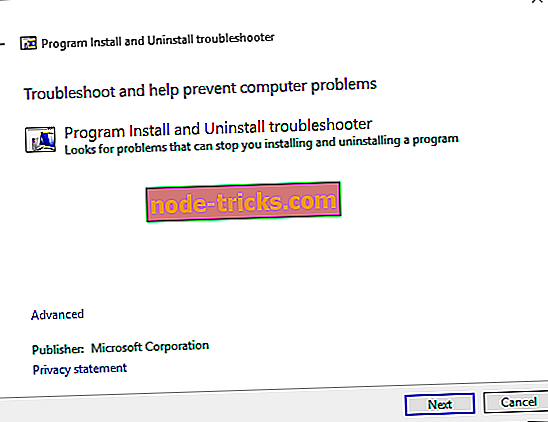
5. Perkelkite diegiklį į C: diską
Jei atidarote diegimo programą iš alternatyvių diskų į vieną „Windows“ (paprastai C: diską), perkelkite sąrankos vedlį į C: diską. Tai galite padaryti kairėje spustelėję „File Explorer“ diegimo programą ir vilkite jį į C: diską. Tada pamatysite „Perkelti į įrankį“, kaip parodyta momentinėje nuotraukoje. Leiskite išjungti kairįjį pelės mygtuką, norėdami perkelti montuotoją. Vėliau galite atidaryti programos sąrankos vedlį iš C: diskų.
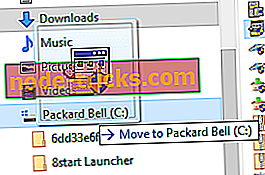
6. Sureguliuokite UAC nustatymus
Vartotojo abonemento valdymas (UAC) gali kartais blokuoti programinės įrangos diegimą. Taigi UAC išjungimas taip pat gali išspręsti klaidą „ Error 5: Access is denied “. UAC galite išjungti, kaip nurodyta toliau.
- Pirma, paspauskite klavišą „Windows“ klavišas + X.
- Norėdami paleisti šį priedą, pasirinkite Vykdyti .
- Įveskite „UserAccountControlSettings“ į „Run“ ir spustelėkite Gerai, kad atidarytumėte langą, rodomą tiesiogiai žemiau.
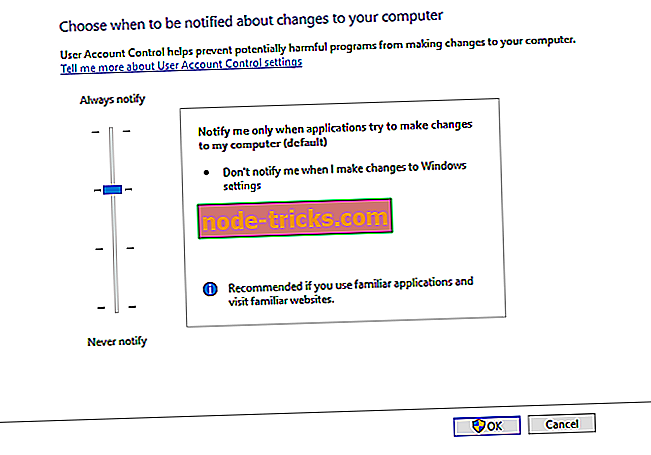
- Tada vilkite juostoje tą langą į „ Niekada nepranešti“.
- Paspauskite mygtuką OK ir iš naujo paleiskite darbalaukį arba nešiojamąjį kompiuterį.
7. Išjunkite antivirusinę programinę įrangą
„ Klaida 5: prieiga neleidžiama “ gali būti dėl trečiosios šalies antivirusinės programinės įrangos. Kai kuri antivirusinė programinė įranga gali sugadinti tikrąjį diegimo vedlį, kad būtų kažkas kitas, o tai kitaip yra klaidingas teigiamas aptikimas. Taigi, išjunkite antivirusinę priemonę, kad įsitikintumėte, jog jis netrukdo diegti.
Paprastai galite laikinai išjungti antivirusinę programinę įrangą pasirinkdami išjungimo parinktį jų kontekstiniuose meniu. Pavyzdžiui, „Avast“ kontekstiniame meniu yra „Avast“ skydo valdymo nustatymas. Taip pat galite palikti antivirusines programas iš „Windows“ paleidimo per „Task Manager“, kaip nurodyta toliau.
- Dešiniuoju pelės mygtuku spustelėkite užduočių juostą ir pasirinkite Task Manager .
- Pasirinkite „Start-up“ skirtuką, esantį tiesioginiame vaizde, žemiau.
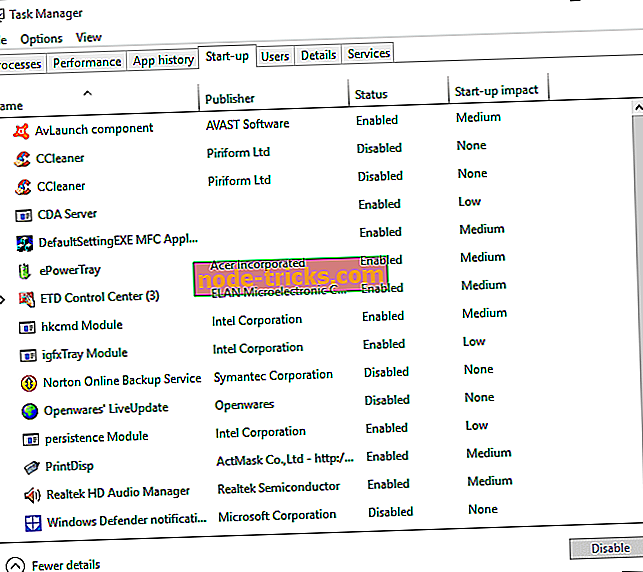
- Pasirinkite antivirusinę programinę įrangą, įtrauktą į paleidimą, ir paspauskite mygtuką Išjungti .
- Tada paleiskite darbalaukį arba nešiojamąjį kompiuterį.
8. Atkurti „Windows“ su sistemos atkūrimu
„ Klaida 5: prieiga neleidžiama “ taip pat gali būti dėl sugadintos sistemos paskyros arba aktyvaus katalogo. „Windows“ atkūrimas į ankstesnę datą paprastai išsprendžia sugadintą sistemos paskyrą, taigi tai dar vienas galimas sprendimas. „Windows“ atkūrimo įrankiu galite grąžinti „Windows“ atgal į atkūrimo tašką.
- Norėdami atidaryti sistemos atkūrimą, paspauskite klavišą „Windows“ klavišas + R. Tada į „Run“ įveskite „rstrui“ ir spustelėkite mygtuką OK .
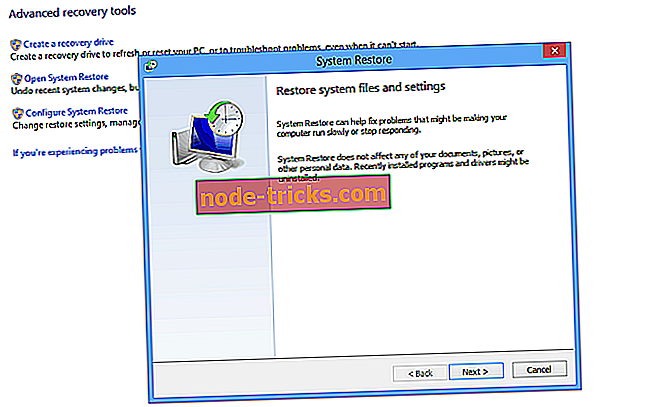
- Sistemos atkūrimo lange paspauskite mygtuką Toliau .
- Jei norite išplėsti atkūrimo taškų sąrašą, spustelėkite parinktį Rodyti daugiau atkūrimo taškų.
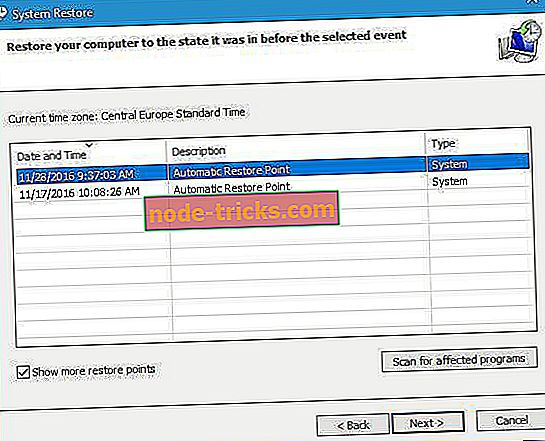
- Pasirinkite atkūrimo tašką, kuris atkurs „Windows“ iki tos datos, kai „ 5 klaida: prieiga yra paneigta “ nebuvo.
- „Windows“ atkūrimas pašalina programinę įrangą, įdiegtą po pasirinkto atkūrimo taško. Jei norite pamatyti, kokią programinę įrangą atkūrimo taškas pašalina, paspauskite mygtuką „ Ieškoti susijusių programų “.
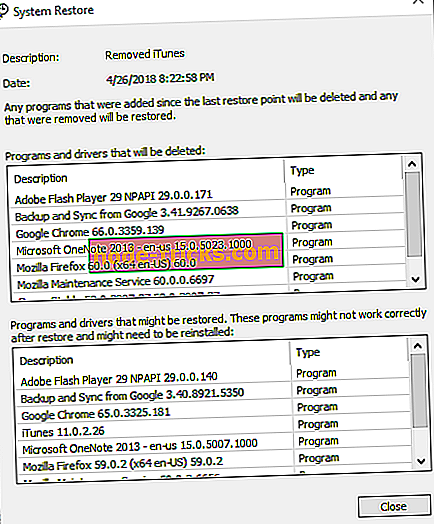
- Jei norite patvirtinti pasirinktą atkūrimo tašką, spustelėkite mygtukus Kitas ir Baigti .
Kai kurios iš šių rezoliucijų tikriausiai nustatys klaidą „Windows 5“, kad būtų galima įdiegti reikalingą programinę įrangą. Be šių rezoliucijų, registro nuskaitymas su registro valikliu ir senų tvarkyklių atnaujinimas taip pat gali išspręsti 5 klaidą.


![Šiame dokumente yra nuorodų, kurios gali būti susijusios su kitais failais [FIX]](https://node-tricks.com/img/fix/414/this-document-contains-links-that-may-refer-other-files.png)





